Закрытие месяца в 1С — один из важных вопросов в работе бухгалтера, так как именно с помощью этой процедуры мы сможем сформировать корректную отчётность. В 1С:Бухгалтерии 8 ред. 3.0 есть обработка, которая включает все необходимые операции для закрытия периода. Однако этими функциями умеют пользовать далеко не все бухгалтеры. Сегодня мы рассмотрим, как происходит закрытие периода в 1С:Бухгалтерии 8 ред.3.0.
Операции, необходимые для закрытия периода, можно найти в меню «Операции» – «Закрытие месяца» – «Выполнить операции». Виды и состав регламентных операций зависят от настроек учётной политики, вида деятельности организации и системы налогообложения.
При процедуре закрытия месяца в программе 1С:Бухгалтерия 8 ред. 3.0 осуществляется проверка и актуализация данных учёта, то есть требуется восстановление последовательности проведения документов.
Непоследовательно проведённые документы могут повлиять на:
- корректность расчёта себестоимости;
- на стоимость списанных запасов;
- правильность отражения взаиморасчётов с контрагентами и др.
Например, бухгалтер исправил или перепровёл поступление денег на расчётный счёт, который фиксировал поступление аванса. В итоге нарушаются взаиморасчёты с контрагентом по данному договору, что может привести к неверному исчислению НДС. Или другая ситуация, когда срочно нужно закрыть периoд, а программа начинает требовать перепровести и закрыть предыдущие месяцы.
Как задать вопрос перед закрытием формы в 1С
Что делать в такой ситуации? Если мы уверены, что у нас в программе всё верно и нежелательно в данный момент перепроводить все документы, можно «обмануть» программу, заставив её думать, что прошлый период закрыт верно и перепроводить там ничего не нужно. Для этого в последних релизах 1С:Бухгалтерии 8 ред. 3.0 можно нажать на данную операцию и выбрать нужный вариант перепроведения: за весь предлагаемый период, только документы текущего месяца или вовсе ничего не перепроводить для ускорения процесса закрытия месяца (рис. 1).
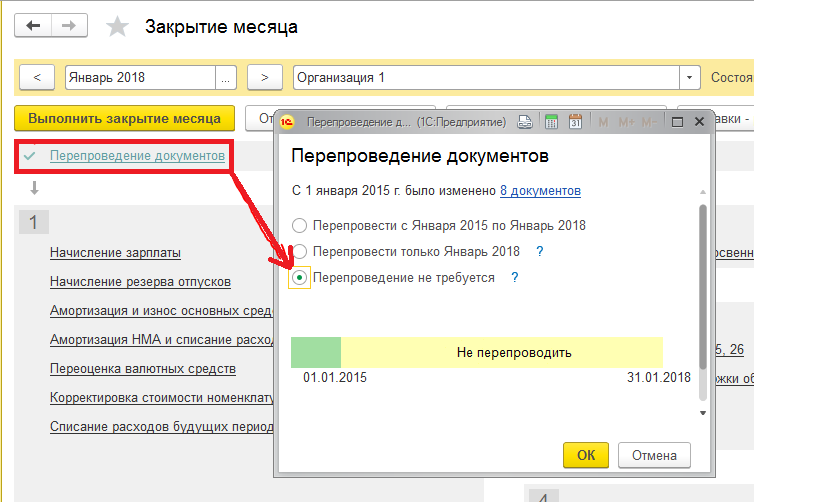
Если же сомнения всё-таки есть и мы видим, что период закрыт неверно, делаем архив базы и только после этого смело перепроводим документы.
Далее переходим к самим регламентным операциям по закрытию месяца. Их можно разделить на несколько этапов.
На первом этапе происходит формирование затрат организации, которое включает операции:
— «Начисление заработной платы и налогов»;
— «Начисление амортизации ОС и НМА»;
— «Формирование книги покупок и продаж»;
— «Корректировка стоимости номенклатуры»;
— «Переоценка валютных средств»;
— «Списание РБП» и др.
Остановимся на некоторых из них поподробнее и разберём часто встречающиеся ошибки.
1.1. Начисление заработной платы
«Начисление заработной платы» одна из немногих операций, которую бухгалтер формирует самостоятельно при помощи одноимённого документа. В обработку закрытия месяца эта строка попадает автоматически.
Рассогласование состояния ККМ и 1С по открытию или закрытию смены
Следует помнить, что если в текущем месяце все сотрудники находятся в отпуске за свой счёт и бухгалтер намеренно не заполнил документ «Начисление зарплаты и взносов», при запуске обработки «Закрытие месяца» программа сама создаст этот документ и начислит всем сотрудникам зарплату и налоги в соответствии с кадровыми документами. Чтобы такого не произошло, нужно самостоятельно провести пустой документ по начислению зарплаты. Если же мы по какой-то причине забыли это сделать, необходимо зайти в созданный программой документ «Начисление зарплаты и взносов» и очистить табличную часть документа, сохранить изменения и заново приступить к закрытию месяца (рис. 2).
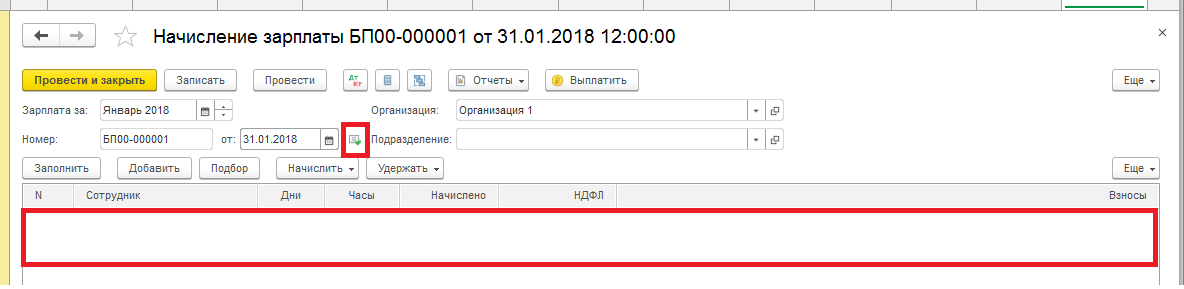
1.2. Амортизация основных средств
«Амортизация основных средств» – операция, которая формирует начисление и списание на затраты амортизационных отчислений. Здесь следует помнить, что амортизация начинает начисляться не в том месяце, в котором мы приняли к учёту ОС, а начиная со следующего месяца. Если в списке амортизационных отчислений мы не увидели наше новое основное средство, оно появится только в следующем месяце.
1.3. Формирование книги покупок и продаж
Эта операция необходима для составления квартальной декларации по НДС. «Формирование книги покупок и продаж» также можно запустить через «Помощника учёта НДС» или «Регламентные операции по НДС» в меню «Операции». Если организация ведёт расчёты в валюте, проводится регламентная операция по переоценке валютных средств, которая корректирует валютные остатки в соответствии с текущим курсом.
При осуществлении этой операции могут выходить огромные суммы по переоценке валюты, которой, как вам кажется, нет, и расчёты уже давно закрыты. В этой ситуации главное не паниковать, а спокойно разобраться. Для этого сформируем ОСВ по счёту, который программа переоценивает в разрезе всех субконто: валюта, договор и документы расчётов.
Чаще всего получается так, что валюта закрылась по другому договору, поэтому висит остаток с плюсом и минусом на каждом из них, который мы не видим в общей ОСВ. Для исправления достаточно перевыбрать нужный договор и перепровести операцию по переоценке (рис. 3).
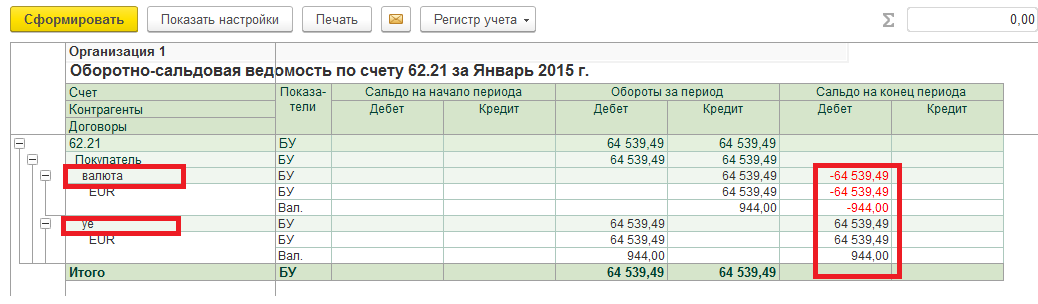
1.4. Корректировка стоимости номенклатуры
Ещё одна интересная операция в закрытии периода, которая вызывает много вопросов у бухгалтеров, – «Корректировка стоимости номенклатуры». Операция делает проводки по доначислению или сторнированию себестоимости, если в учётной политике установлен способ списания «МПЗ ПО СРЕДНЕЙ» и на момент списания/продажи МПЗ ещё невозможно точно определить их среднюю стоимость за месяц. Изначально списывается по средней себестоимости на момент списания/продажи, а в конце месяца средняя себестоимость может измениться за счёт новых приходов или даже ручных изменений. Операция необходима, если в организации не ведётся контроль остатков, то есть в параметрах учёта установлена галка «Разрешать списание МПЗ» при отсутствии остатков по данным учёта. В этом случае, когда суммовая оценка не сформирована документами, программа списывает её именно этой регламентной операцией.
Есть и другие операции, которые формируют затраты организации, например, «Списание РБП», «Начисление квартальных налогов» (земельный, имущественный, транспортный) и др. Но по ним много вопросов не возникает, поэтому не будем подробно на них останавливаться. Сразу перейдём ко второму этапу.
- Операция по расчёту долей списания косвенных расходов
Второй этап включает лишь одну регламентную операцию по расчёту долей списания косвенных расходов, которая предназначена для проведения предварительных расчётов, предшествующих закрытию затратных счетов. Эта операция определяет суммы нормируемых расходов, уменьшающих налогооблагаемую базу по налогу на прибыль, таких как расходы на рекламу, представительские или транспортные расходы и т. д. По этой же причине данная операция не всегда формирует проводки.
- Операция по формированию проводок закрытия 20, 23, 25, 26 счетов
На третьем этапе у нас добавляется операция по формированию проводок закрытия 20, 23, 25, 26 счетов, и, как правило, 90% ошибок при закрытии месяца касаются именно этой операции. Закрытие прямых затрат в программе напрямую зависит от настроек учётной политики (рис. 4).
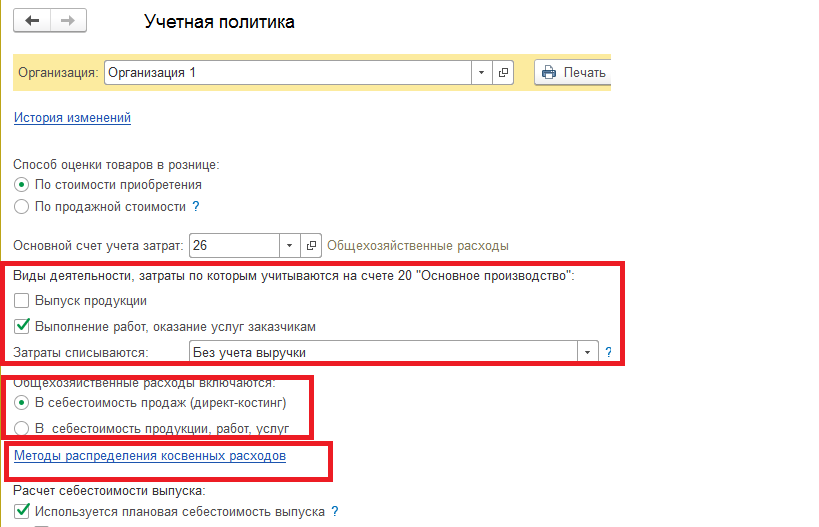
То есть если в учётной политике указано, что затраты закрываются без учёта выручки, то счета 20 и 23 будут закрываться полностью, при отсутствии документа «Инвентаризация НЗП» за этот же период. Если указано, что затраты списываются с учётом всей выручки, то просто так счёт 20 у нас не закроется.
Для корректного закрытия должно быть соответствие номенклатурных групп на счетах 20 и 90.01.1. Чтобы убедиться в этом, формируем ОСВ по счёту 20 и ОСВ по счёту 90.01.1 в разрезе номенклатурных групп. В данной ситуации, чтобы затраты по счёту 20 полностью списались, номенклатурные группы должны совпадать.
Если на счёте 90.01.1 не будет хватать какой-либо номенклатурной группы, следовательно, остаток по ней не спишется со счёта 20, он спишется автоматически в том месяце, когда появится выручка по этой номенклатурной группе. И третий вариант развития событий, если в настройках указано, что затраты списываются с учётом выручки только производственным услугам. Это означает, что в программе обязательно должен быть оформлен документ «Оказание производственных услуг», только в этом случае пройдёт автоматическое закрытие прямых затрат.
Чтобы в программе автоматически закрылся счёт 25, в учётной политике должна быть указана база распределения (объём выпуска, оплата труда, прямые или материальные затраты, выручка и др.). База распределения может быть указана в общем для счёта, а также в разрезе подразделений или даже статей затрат. Счёт 25 будет закрыт автоматически на 20, если в данном периоде есть указанная база распределения, а также совпадают подразделения на счетах 20 и 25.
Переходим к закрытию счёта 26. Возможны два варианта настройки его закрытия, которые также устанавливаются в учётной политике.
- Первый вариант по методу директ-костинг, который предполагает закрытие счёта 26 на управленческие расходы без каких-либо дополнительных настроек, то есть сразу на счёт 90.08.
- Второй вариант – закрытие на себестоимость продукции. Если мы выбрали этот вариант, то обязательно установите правило, по которому суммы со счёта 26 будут распределяться между номенклатурными группами на счёте 20.01 по ссылке «Методы распределения косвенных расходов», иначе счёт 26 не закроется.
Если в учётной политике всё настроено верно, но при выполнении данной операции всё равно выходят ошибки, то решение таких проблем очень простое: необходимо проверить установку аналитики во всех документах, то есть указать подразделение или номенклатурную группу счёта затрат.
- Формирование финансовых результатов
После того как проверили, что закрытие затратных счетов прошло корректно, переходим к четвёртому этапу закрытия периода – «Формирование финансовых результатов», на котором закрываются счета 90 и 91, а также рассчитывается и начисляется налог на прибыль. Здесь важно помнить, что сальдо по синтетическим счетам 90 и 91 сформироваться не должно. Если после формирования ОСВ сальдо по этим счетам нет, можем говорить о том, что период закрылся корректно и правильно. Сальдо по субсчетам может быть до конца года.
При выполнении регламентной операции «Расчёт налога на прибыль» отражается задолженность организации перед бюджетом по налогу на прибыль перед федеральным и региональным бюджетом. Состав проводок зависит от того, применяем мы ПБУ 18/2 или нет, это также настраивается в учётной политике.
Надеемся, теперь вопрос закрытия периода в 1С не вызовет у вас сложностей. А если всё-таки вопрос возникнет, то обязательно обращайтесь на нашу выделенную Линию консультаций 1С. Мы вам с радостью поможем! Работаем 7 дней в неделю с 9:00 до 21:00. В месяц консультируем более 5 000 Клиентов.
Первая консультация совершенно бесплатно!
Источник: www.4dk.ru
«На сервере 1С:Предприятия произошла неисправимая ошибка. Приложение будет закрыто»
Такие ошибки фиксируются, начиная с 6 апреля 2021 г. При этом все клиентские подключения к серверу 1С обрываются — «падает» процесс rphost. Простой перезапуск службы не помогает, при входе — повторный сбой с вариантами «Перезапустить» и «Завершить».
Ошибка замечена на релизах Бухгалтерия предприятия 3.0, Комплексная автоматизация 2.4. Возможно, есть и другие. Ошибки появляются, в основном, на станциях под управлением ОС Windows.
«На сервере 1С:Предприятия произошла неисправимая ошибка. Приложение будет закрыто»
Варианты сообщений об ошибках
- Клиент-серверный режим
Сообщение 1С об ошибке
Ошибка 10054 (0x00002746): Удаленный хост принудительно разорвал существующее подключение
- Файловый режим
1C:Enterprise integrity violation
Причины неполадок
Источник — компонента формирования штрихкодов. «Вылет» приложения происходит из-за библиотеки v8_xxx_xx.1CBarcodWin64_9_0_12_13.dll, которую 1С загружает в каталог временных файлов сеанса пользователя.
Файл необходим для работы со ШК, но из-за него и появляется сбой. Компонента генерации изображений штрихкода подгружается в 1С при запуске 1С:Предприятия.
Временное решение без сохранения работы barcode
В режиме Конфигуратора откройте конфигурацию вашей информационной базы.
Найдите «ОбщиеМодули — МенеджерОборудованияКлиент/МенеджерОборудованияВызовСервера» и закомментируйте строку ниже, поставив перед ней // :
// МенеджерОборудованияВызовСервера.ПодключитьКомпонентуГенерацииИзображенияШтрихкода();
Решение с сохранением работы barcode — с использованием расширения (разработчик pogrommist.ru).
Дополнительные действия
1. Остановите « Агент сервера 1С:Предприятия 8.3 »/закройте программу.
2. Очистите каталоги временных файлов:
- %SystemRoot%Temp
→ C:WindowsTemp - %SystemDrive%UsersUSR1CV8AppDataLocalTemp
→ C:UsersUSR1CV8AppDataLocalTemp
— каталог временных файлов пользователя, от имени которого запускается Агент 1С (USR1CV8 по умолчанию, в вашем случае имя пользователя и путь могут быть другими)
- %UserProfile%AppDataLocalTemp
→ C:Users\AppDataLocalTemp
— каталог временных файлов пользователя, в сеансе которого запускается программа 1С (на локальных машинах).
3. После очистки temp’ов запустите сервер 1С и проверьте, как работает база.
✅ Также попадаются рекомендации по очистке журналов сервера 1С и локального кэша , но мы не заметили влияния. Важнее, куда 1С сохраняет библиотеку — а это директории временных файлов.
⚡ Подписывайтесь на канал или задавайте вопрос на сайте — постараемся помочь всеми техническими силами. Безопасной и производительной работы в Windows и 1С.
Источник: dzen.ru
Решение проблемы с зависанием лицензии 1С:Предприятия 8 при закрытии программы в терминальной сессии
Если данная статья была для Вас полезной, то Вы можете поддержать авторов нашего сайта, оставив свой отзыв. Если у Вас установлен Яндекс.Браузер, то в правом верхнем углу браузера нажмите на кнопку отзывов.

Вы можете оценить сайт по пятибальной шкале, выбрав соответствующее количество звезд, а при желании написать несколько слов со своим мнением о данной статье.
Если же Яндекс.Браузер не установлен, то Вы можете оставить свой отзыв на странице нашей компании в сервисах Яндекс.Бизнес, Google Карты или Flamp.ru
Подробная инструкция есть здесь.
как освободить лицензию 1с, зависает лицензия 1с в терминале, зависает сервер терминалов 1с, 1с через терминал зависает лицензия, не хватает лицензий 1с на сервере терминалов, 1с 8.3 в терминале не освобождает лицензию, в rdp не хватает лицензий 1с, подключение терминала 1с не хватает лицензий, проблема с нехваткой лицензий 1с 8.3 в теринале, rdp терминалы 1с, зависание лицензии при работе в 1с по RDP, как осободить лицензию при выходе из 1С в терминальном режиме, зависает лицензия 1с в терминале, аппаратная лицензия 1с rdp съедает лицензию, подключение через терминал 1с не хватает лицензий, как решить проблему с зависанием лицензии 1С 8 при подключении в терминале, 1с 8.3 rdp не видит лицензии, 1с настройка терминал, работа терминалом 1с, 1с терминал освободить лицензию, почему не хватает лицензий при подключении к 1с через терминал, терминал 1с через RDP не освобождает лицензию при выходе из 1С, запуск 1с терминале особенности, подключение через терминал к 1с предприятие зависание лицензий, 1с предприятие по RDP не освождается лицензия при выходе из программы, 1с в терминале не видит ключа, при работе 1С в терминальном режиме зависает лицензия, 1с через rdp по интернету, сервер терминалов 1с 8.3 почему не хватает лицензий, 1с сервер терминалов 2008 особенности подключения, настройка 1с через rdp, 1с бухгалтерия в терминале недостаточно лицензий, не обнаружена лицензия при подключении к 1с в терминале, установка сервера терминалов 1с, проблема с зависаением процесса rdp 1с, терминал 1с зависает лицензия, 1с работая терминале не хватает лицензий на ключе, терминал 1с проблема с зависание лицензии, 1с 8.2 rdp зависла лицензия, подключение к 1С в терминале, 1с 8 сервер терминалов как освободить лицензию, терминал 1с зависла лицензия, 1с настройка сервер терминалов, RDP 1с 8.4 не обнаружена лицензия, подключение через терминал 1с 8.3 не хватает лицензий, терминал 1с зависла лицензия, не видит лицензий 1с 8.3 в терминале, rdp 1c зависла лицензия, 1с терминал печатает, подключить терминал 1с без проблем, 1с терминал 2012, подключение RDP терминала к 1с, как правильно подключить терминал к 1с, запуск 1с через rdp зависает процесс, 1с сервер терминалов windows server 2008 зависает лицензия, не хватает лицензии через терминал 1с, 1с rdp недостаточно лицензий, 1с через rdp зависли лицензии, 1с rdp клиент как освободить лицензию, настройка rdp 1с, запуск 1с rdp, подключение 1с rdp, rdp 1с 8 не видит ключ, зависает лицензи после печати 1с 8.2 rdp, 1c vpn не хватает лицензий
Источник: www.online-ufa.ru